

By Adela D. Louie, Dernière mise à jour: April 24, 2020
Dans la technologie actuelle, l'iPhone est l'un des principaux smartphones que nous possédons. En effet, Apple, le fabricant d’appareils iPhone, est devenu très compétitif avec ses produits et, ce faisant, ils ont progressé davantage en proposant certaines des meilleures fonctionnalités dont tous les utilisateurs bénéficient. Et avec la croissance rapide de la technologie, plusieurs modèles d'iPhone étaient déjà dotés des fonctionnalités les plus impressionnantes dont tous les utilisateurs peuvent bénéficier.
C'est la raison pour laquelle il est plus probable que vous obtiendrez tôt ou tard la version la plus récente de votre appareil iPhone. Et avec cela, la seule chose qui vous préoccupera, ce sont les données que vous avez stockées avec votre ancien iPhone. La question que vous pourriez poser est Comment transférer des données d'iPhone en iPhone sans perdre aucune de vos données importantes. Trouvez la réponse dans ce post!
Partie 1: Transfert de données iPhone à l'aide d'un logiciel tiersPartie 2: Transfert de données iPhone via iCloudPartie 3: Transfert de données sur iPhone avec iTunesPartie 4: Configuration automatique sur iPhone - Transférer un peu de donnéesPartie 5: Conclusion
Les gens LIRE AUSSIComment transférer des données vers un nouvel iPadComment transférer des données d'un iPhone vers un autre
Le meilleur moyen pratique de transférer des données sur un iPhone consiste à utiliser le logiciel. Et avec cela, il est fortement recommandé que vous utilisiez le Transfert de téléphone FoneDog. Cet outil fera tout le tour pour vous.
En utilisant le transfert de téléphone FoneDog, vous pourrez: transférer votre musique, vos contacts, vos photos, vos vidéos et vos messages. De plus, FoneDog Phone Transfer peut également vous aider à sauvegarder vos données depuis votre iPhone. Cet outil est également livré avec un convertisseur HEIC et un fabricant de sonnerie qui peut le rendre plus amusant à utiliser.
En utilisant le transfert de téléphone FoneDog, vous pourrez transférer vos photos d'iPhone en iPhone, d'un iPhone à l'ordinateur et même d'un iPhone à un appareil Android. Cet outil est très facile à utiliser en raison de son interface conviviale et, en même temps, très sûr à utiliser car vous ne perdrez aucune de vos données lors du transfert de données sur iPhone.
Et avec cela, nous allons vous montrer à quel point il est facile d’utiliser ce programme en vous montrant le guide étape par étape présenté ci-dessous. Suivez-les simplement et vous pourrez transférer vos données de votre iPhone vers un autre appareil à votre guise.
La première chose à faire est de télécharger FoneDog Phone Transfer sur notre site Web, puis de l’avoir installé sur votre ordinateur.
Après avoir complètement installé le programme, lancez-le sur votre ordinateur. Et une fois le programme installé sur votre ordinateur, connectez votre iPhone à l’aide de votre câble USB. À partir de là, tout ce que vous avez à faire est d’attendre que FoneDog Phone Transfer détecte votre iPhone. Et une fois que ce sera fait, vous pourrez voir des informations sur votre appareil.
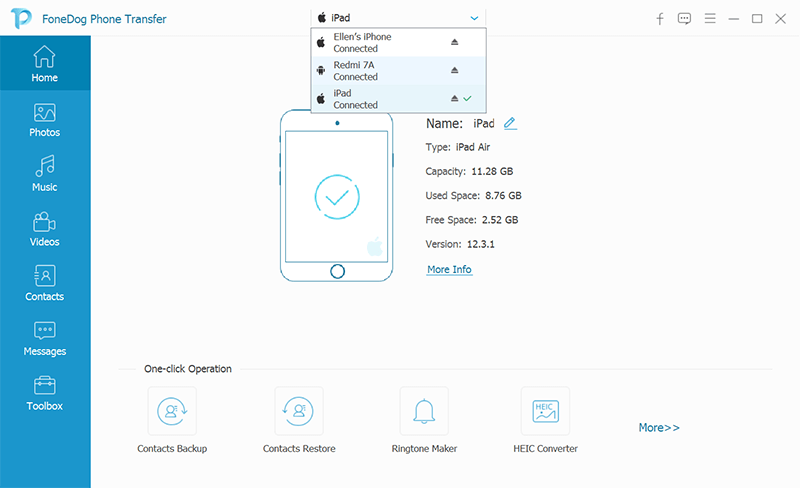
Une fois que FoneDog Phone Transfer a détecté votre appareil iPhone, vous pourrez également voir différents types de fichiers sur le côté gauche de votre écran. Ce sont des photos, des vidéos, des messages, de la musique et des contacts. À partir de là, il vous suffit de choisir l’un de ceux que vous souhaitez transférer.
Puis une fois que tu cliquez sur un certain type de fichier sur le côté gauche de votre écran, puis être en mesure de voir toutes les données qu'ils contiennent sur le côté droit de votre écran. À partir de là, chacun des éléments apparaît avec ses détails, tels que la date de création, la taille du fichier, le nom du fichier, etc. Il vous suffit donc de cliquer sur toutes les données que vous souhaitez transférer.
Une fois que vous avez sélectionné toutes les données que vous souhaitez transférer, vous avez alors deux options pour transférer un iPhone. On est par choisir l'option Exporter vers un PC dans lequel les données que vous avez choisies seront transférées sur votre ordinateur et serviront de sauvegarde. L’autre est que vous pouvez connecter votre autre appareil mobile à votre ordinateur, puis transférer directement vos données de votre iPhone à un autre à l’aide de FoneDog Phone Transfer.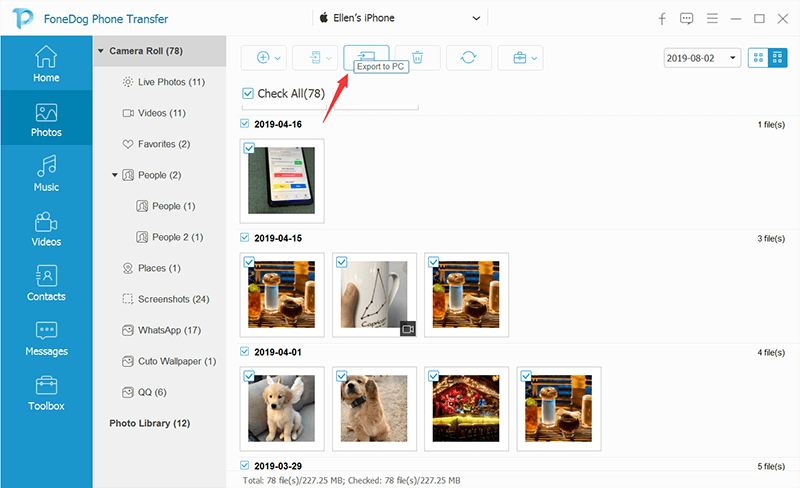
Un autre moyen de transférer des données de votre iPhone consiste à utiliser votre iCloud. Et avec cela, voici les étapes que vous pouvez suivre.
Étape 1: sur votre ancien appareil iPhone, lancez l'application Paramètres.
Étape 2: à partir des paramètres, choisissez et appuyez sur la bannière d'identification Apple sur le dessus de votre écran.
Étape 3: Et puis, tapez sur le iCloud.
Étape 4: à partir de là, simplement appuyez sur la sauvegarde iCloud.
Étape 5: alors choisissez Sauvegarder maintenant.
Étape 6: Et une fois la sauvegarde de l'iPhone terminée, éteignez votre ancien iPhone.
Étape 7: Ensuite, retirez la carte SIM de votre ancien appareil iPhone si vous souhaitez l’utiliser également sur votre nouvel appareil iPhone.
Une fois que vous avez fini de sauvegarder votre ancien appareil iPhone, vous pouvez le mettre de côté et travailler sur votre nouvel appareil iPhone. Et avec cela, voici ce que vous devrez faire.
Étape 1: sur votre nouvel appareil iPhone, allez-y et insérez votre carte SIM si vous voulez toujours l'utiliser.
Étape 2: Allumez ensuite votre iPhone.
Étape 3: Ensuite, vous pouvez glisser vers le haut ou vous pouvez appuyez sur le bouton Accueil dépend du type d’iPhone que vous configurez.
Étape 4: Ensuite, suivez simplement la procédure qui s’affiche à l’écran, comme choisir votre connexion Wi-Fi et la langue.
Etape 5: Après cela, allez-y et appuyez sur l'option de restauration à partir de la sauvegarde iCloud qui est montré sur votre écran.
Étape 6: À partir de là, tout ce que vous avez à faire est de vous connecter en utilisant le même compte iCloud que vous avez utilisé pour sauvegarder votre ancien appareil iPhone.
Etape 7: Après cela, appuyez sur le bouton Suivant.
Étape 8: Et puis choisissez sur Accepter.
Étape 9: Et après cela, appuyez sur la sauvegarde que vous venez de créer avec votre ancien appareil iPhone.
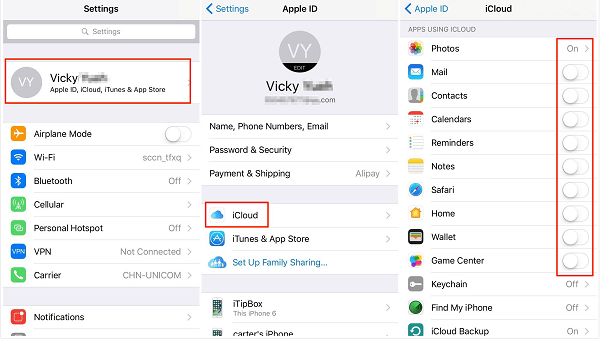
Un autre moyen de transférer des données sur un iPhone consiste à utiliser iTunes. Sur ce, voici les étapes que vous devrez suivre.
Étape 1: vous devez d’abord vérifier si votre iPhone dispose de la dernière version d’iTunes.
Etape 2: Après avoir vérifié que vous avez la dernière version d'iTunes sur votre iPhone, connectez votre ancien iPhone à votre ordinateur via votre câble USB.
Étape 3: Après cela, lancez-vous et lancez le programme iTunes sur votre ordinateur.
Étape 4: Ensuite, simplement cliquez sur l'icône iPhone que vous pouvez trouver dans la barre de menu.
Étape 5: Alors, allez-y et choisir sur la sauvegarde Encrypt. Ici, il vous sera demandé de définir votre mot de passe.
Etape 6: Après cela, allez-y et cliquez sur le bouton Sauvegarder maintenant. En outre, vous pouvez ignorer les applications de sauvegarde si elles apparaissent à l'écran.
Étape 7: Une fois le processus de sauvegarde terminé, déconnectez votre appareil iPhone de votre ordinateur.
Étape 8: Après cela, éteignez votre iPhone.
Étape 9: Retirez ensuite votre carte SIM de votre ancien appareil iPhone si vous envisagez de l’utiliser sur votre nouvel iPhone.
Ensuite, sur votre nouvel appareil iPhone, voici ce que vous devez faire.
Étape 1: d’abord, vous devez insérer votre carte SIM sur votre nouvel appareil iPhone.
Étape 2: Ensuite, allumez votre nouvel iPhone.
Étape 3: Ensuite, connectez votre nouvel iPhone à votre ordinateur à l’aide de votre câble USB.
Étape 4: Ensuite, allez-y et glissez-vous pour configurer votre iPhone.
Etape 5: Ensuite, il y aura des instructions sur votre écran pour que vous puissiez sélectionner votre langue et pour vous. configurer votre connexion Wi-Fi.
Étape 6: Ensuite, choisissez l’option de sauvegarde Restaurer à partir d’iTunes.
Étape 7: Ensuite, sur votre ordinateur, continuez et choisissez la restauration à partir de cette sauvegarde depuis la fenêtre de votre programme iTunes.
Étape 8: Ensuite à partir de là, simplement sélectionnez sur votre sauvegarde la plus récente.
Étape 9: alors cliquez sur le bouton Continuer.
Étape 10: Alors, allez-y simplement entrer le mot de passe que vous avez créé si vous avez un fichier de sauvegarde crypté avec un mot de passe.
A partir de là, il suffit de garder votre iPhone connecté à votre ordinateur jusqu'à ce que le transfert de données de l'iPhone soit terminé. Vous êtes resté connecté au réseau Wi-Fi jusqu'à ce que toutes les applications et autres tâches soient téléchargées sur votre appareil iPhone. Ce processus peut prendre un certain temps en fonction des données que vous essayez de télécharger.
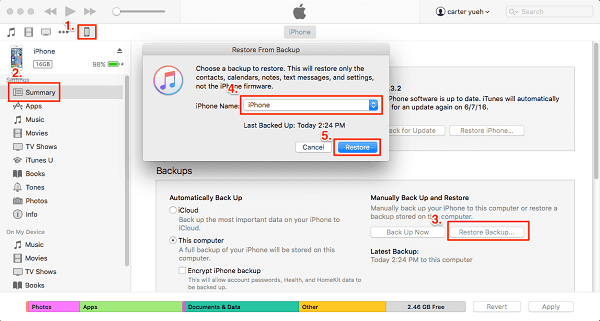
Si vous ne faites que transférer un peu de données de l'iPhone, vous pouvez définir vous-même sur votre iPhone. Voici les étapes que vous pouvez suivre:
Étape 1: Choisissez simplement la langue que vous aimez sur votre iPhone, ainsi que les autres appareils proches de vous.
Etape 2: Après quoi, simplement appuyez sur le bouton Continuer sur votre appareil iPhone et un menu contextuel apparaîtra sur votre écran. À partir de là, tout ce que vous avez à faire est de configurer votre iPhone avec votre identifiant Apple et votre mot de passe.
Étape 3: Ensuite, vous pouvez utiliser votre ancien iPhone pour vous faire un scan sur la photo cela apparaîtra sur votre nouvel appareil iPhone.
Étape 4: Ensuite, simplement clé dans le mot de passe de votre ancien iPhone sur votre nouvel iPhone.
Étape 5: Ensuite à partir de là, simplement configurer votre Touch ID sur votre dernier appareil iPhone.
Étape 6: Et à partir de là, vous pouvez simplement choisir si vous souhaitez restaurer votre nouvel appareil iPhone sur la dernière sauvegarde que vous avez.
Étape 7: Il vous suffit de choisir de restaurer un nouveau périphérique iPhone en utilisant votre sauvegarde iCloud ou iTunes, de transférer des données à partir du périphérique Android ou de le configurer en tant que nouveau périphérique iPhone. C'est votre choix sur ce que vous voulez faire.
Étape 8: Et une fois que vous avez terminé, simplement appuyez sur le bouton Accepter à partir des termes et conditions qui apparaîtront sur votre écran.
Étape 9: Allez-y, sélectionnez le bouton Continuer situé sous le bouton Onglet Paramètres express pour que vous puissiez utiliser d'autres fonctionnalités telles que Trouver mon téléphone, Siri et Localisation.
Étape 10: Vous pouvez ensuite configurer votre appareil iPhone de la manière habituelle, comme vous le faisiez auparavant avec votre ancien appareil iPhone.
Vous savez maintenant effectuer la configuration automatique avec votre nouvel appareil iPhone. Cette fois, passons au transfert de données de l’iPhone.
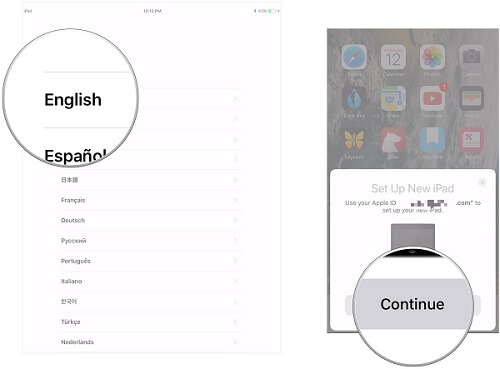
Vous voyez, faire un transfert de données iPhone, sinon une chose difficile à faire. Tout ce dont vous avez besoin, ce sont les méthodes appropriées que vous devrez faire et vous serez capable de transférer vos données d'un iPhone à un autre.
Toutefois, si, dans tous les cas, vous souhaitez transférer vos données de votre iPhone vers un autre appareil mobile, tel qu'un appareil Android, alors FoneDog Phone Transfer est le bon outil à utiliser. Ne vous inquiétez pas, ce programme est très facile à utiliser et vos données de votre iPhone seront transférées vers un autre appareil ou même vers votre ordinateur.
Laisser un commentaire
Commentaire
Transfert de périphéries
Transfer data from iPhone, Android, iOS, and Computer to Anywhere without any loss with FoneDog Phone Transfer. Such as photo, messages, contacts, music, etc.
Essai GratuitArticles Populaires
/
INTÉRESSANTTERNE
/
SIMPLEDIFFICILE
Je vous remercie! Voici vos choix:
Excellent
Évaluation: 4.7 / 5 (basé sur 80 notes)